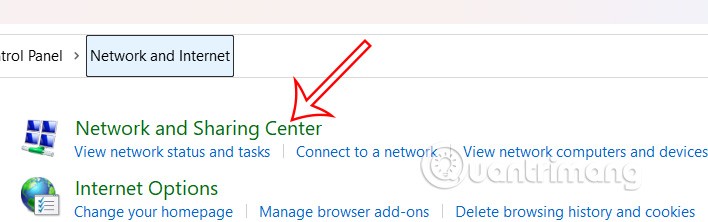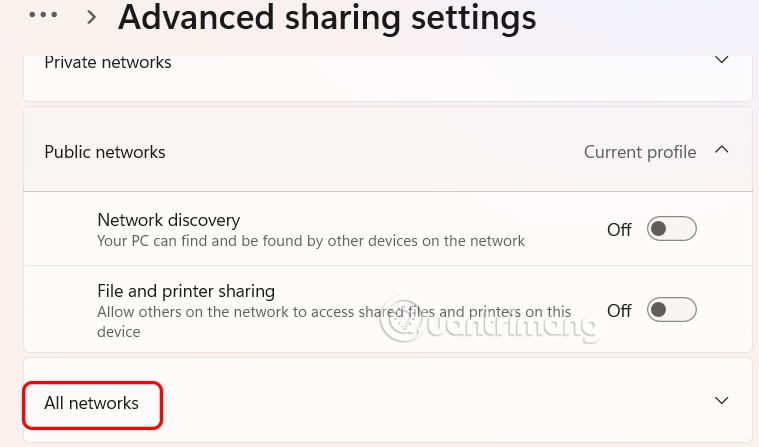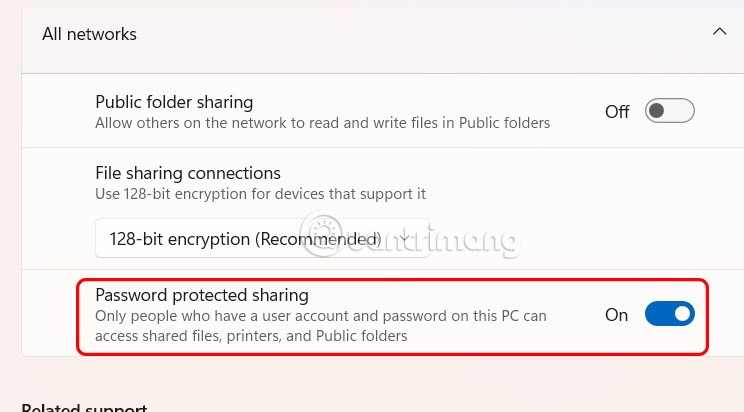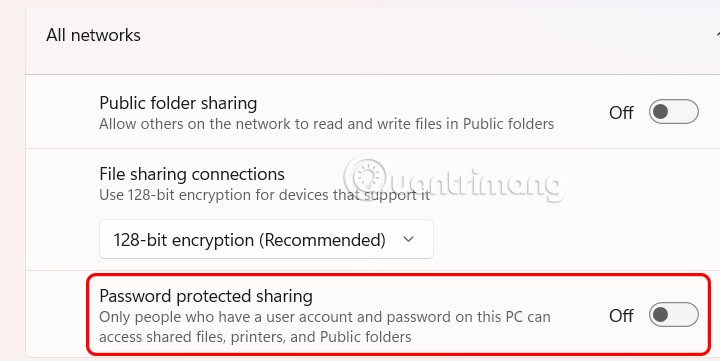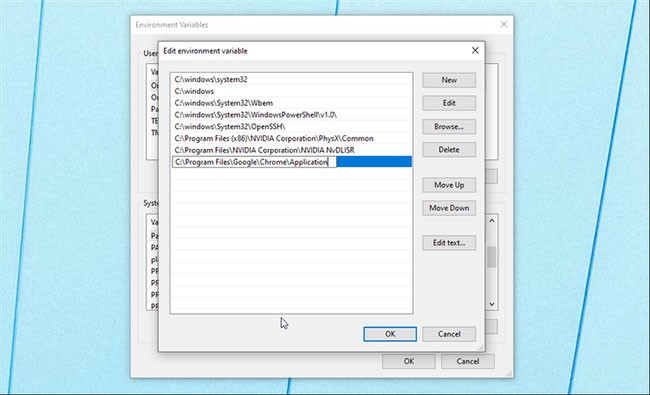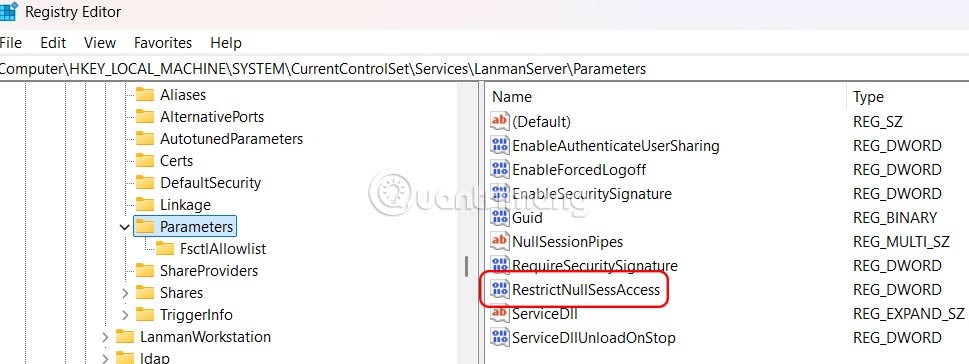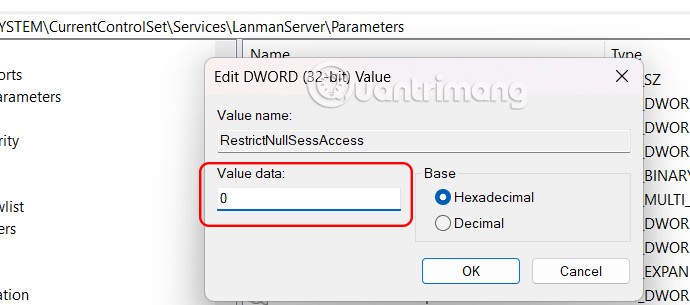Ve výchozím nastavení společnost Microsoft povolila sdílení chráněné heslem, které vyžaduje, aby každý, kdo přistupuje k souboru, složce nebo tiskárně sdílené s vámi, zadal uživatelské jméno a heslo. I když je to bezpečné, může to být poměrně nepohodlné, zejména při používání doma nebo na osobním počítači. Pokud toto nastavení považujete za zbytečné, postupujte podle níže uvedeného článku a zakažte sdílení chráněné heslem ve Windows 11.
Vypnutí zabezpečení sdílením hesla prostřednictvím Ovládacích panelů
Krok 1:
Otevřete Ovládací panely a poté klikněte na Síť a Internet -> Centrum sítí a sdílení, jak je znázorněno níže.
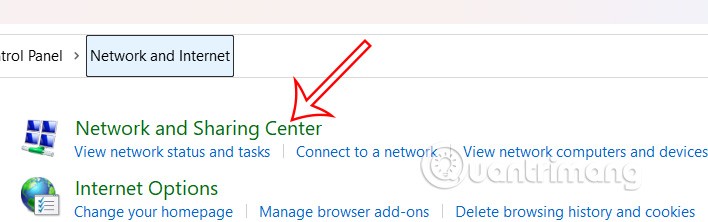
Pokračujte kliknutím na Změnit pokročilé nastavení sdílení na levé straně rozhraní.

Krok 2:
Přepněte se do rozhraní Nastavení, klikněte na Všechny sítě pro pokračování v úpravách.
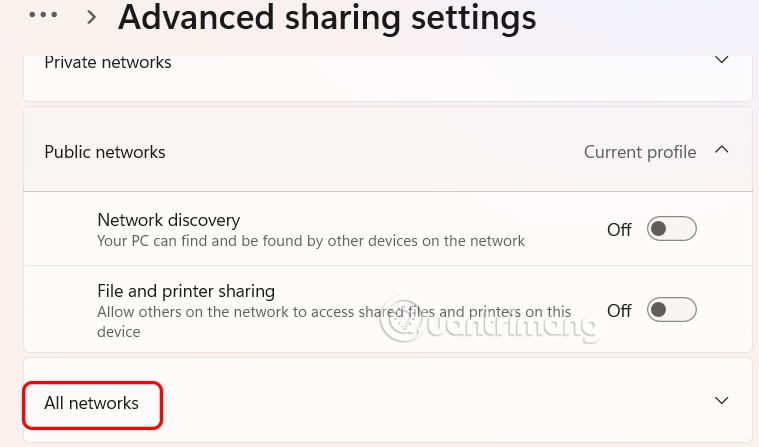
Krok 3:
Uživatel nyní vidí, že je v počítači povolen výchozí režim sdílení chráněný heslem .
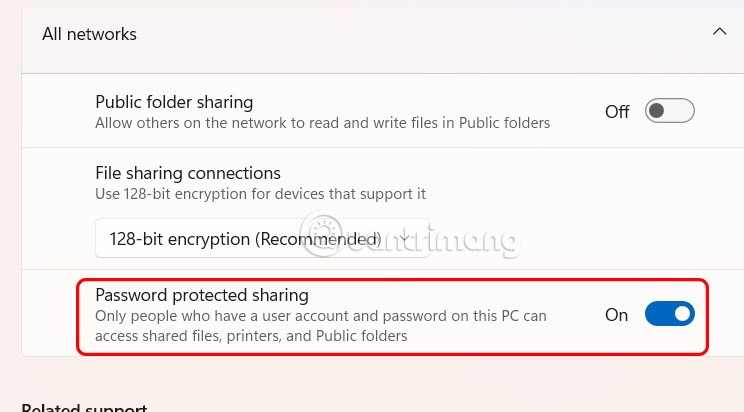
Pak už jen stačí tento režim vypnout , aby se při příjmu dat nežádalo o heslo.
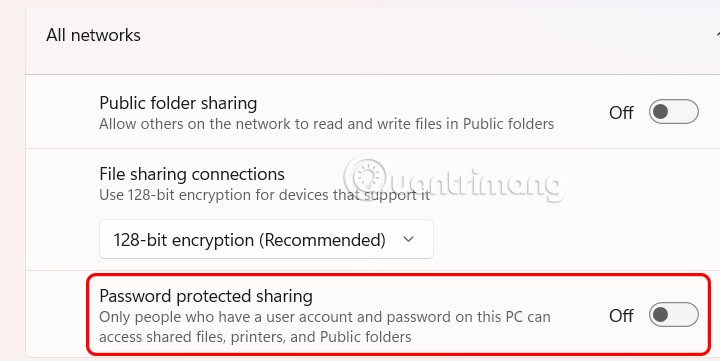
Používání editoru registru ve Windows 11
Krok 1:
Nejprve do dialogového okna Spustit zadejte příkaz regedit, abyste otevřeli Editor registru v počítači. Poté přejděte k cestě HKEY_LOCAL_MACHINE\SYSTEM\CurrentControlSet\Control\Lsa a poté se podívejte stranou a dvakrát klikněte na hodnotu everyoneincludeanonymous.

Nyní změňte hodnotu na 1 a stiskněte Ok pro uložení.
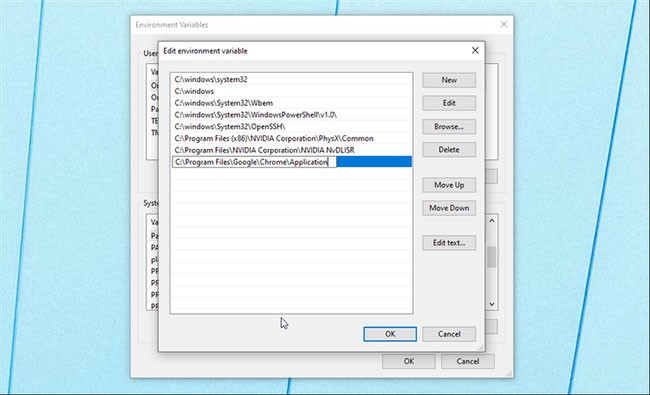
Krok 2:
Dále přistupujete k cestě HKEY_LOCAL_MACHINE\SYSTEM\CurrentControlSet\Services\LanmanServer\Parameters.
Podívejte se stranou a kliknutím na hodnotu restrictnullsessaccess proveďte úpravy.
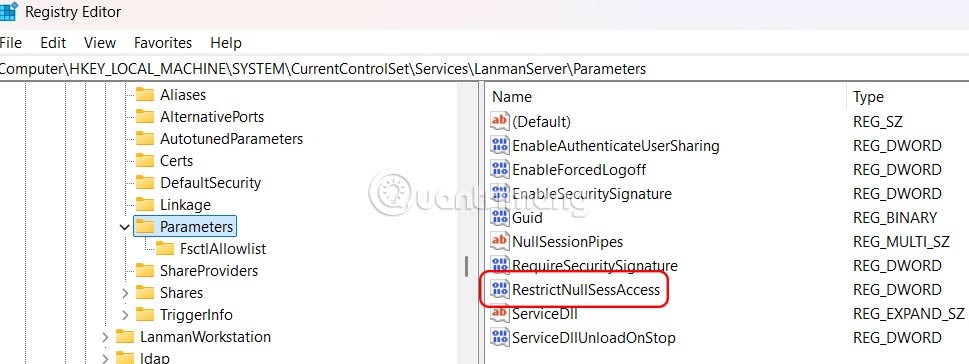
Nyní zadáte hodnotu 0, jak je znázorněno níže.
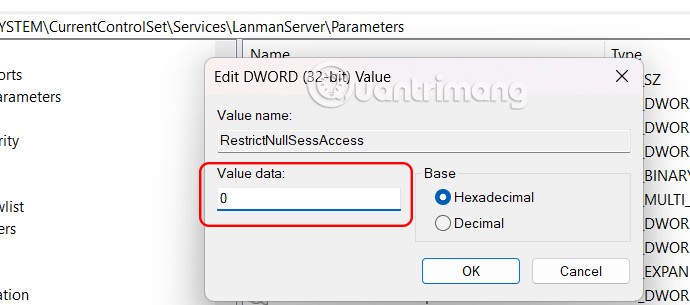
Po zakázání může malware ve vaší síti zneužít sdílené složky. Bez vašich přihlašovacích údajů bude mít kdokoli ve vaší Wi-Fi síti přístup k vašim sdíleným složkám. Pokud jste ve veřejné síti, neměli byste toto nastavení zakazovat.